Я старался сделать это пошаговое руководство как можно более подробным. В данном руководстве мы за 3 этапа развернем свой собственный VPS, в облачной инфраструктуре
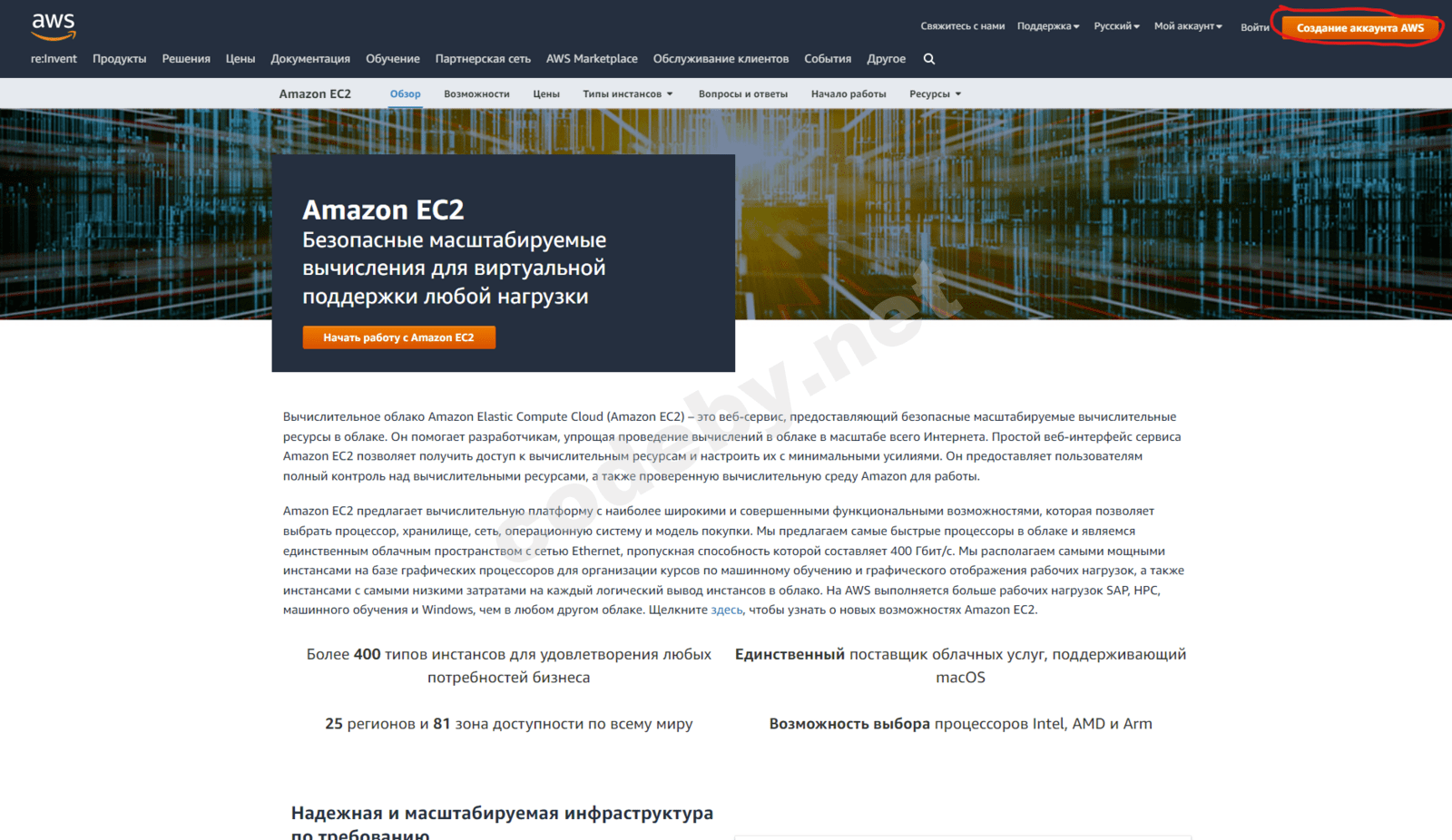
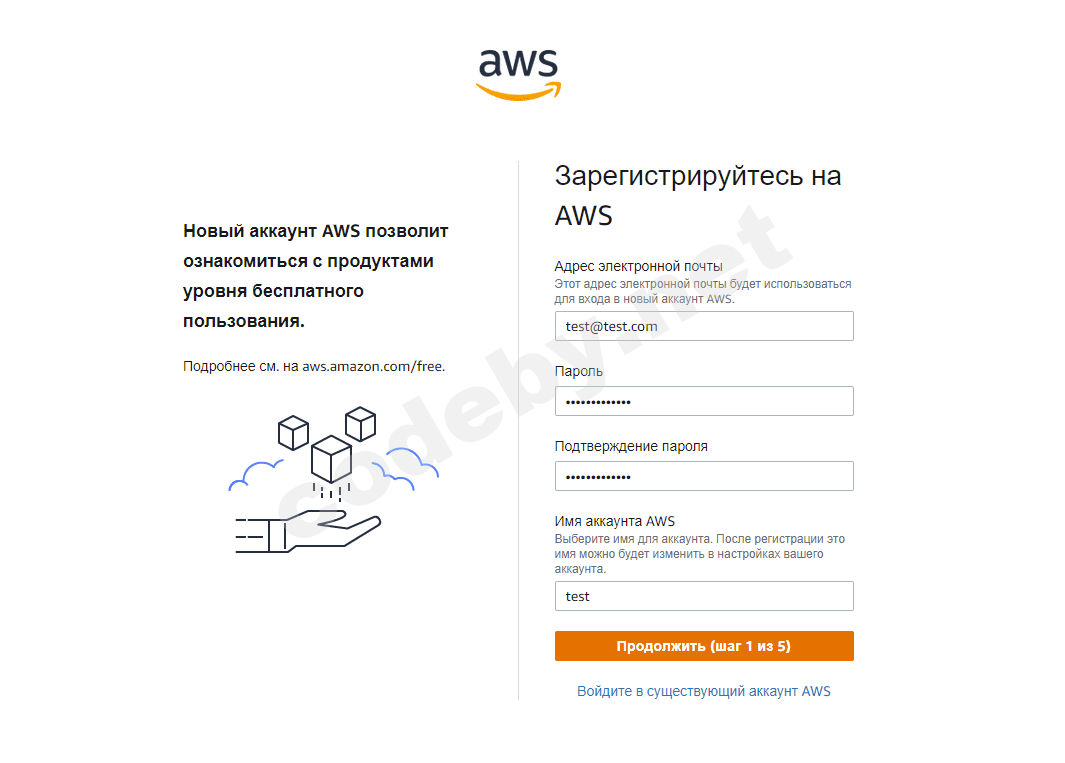
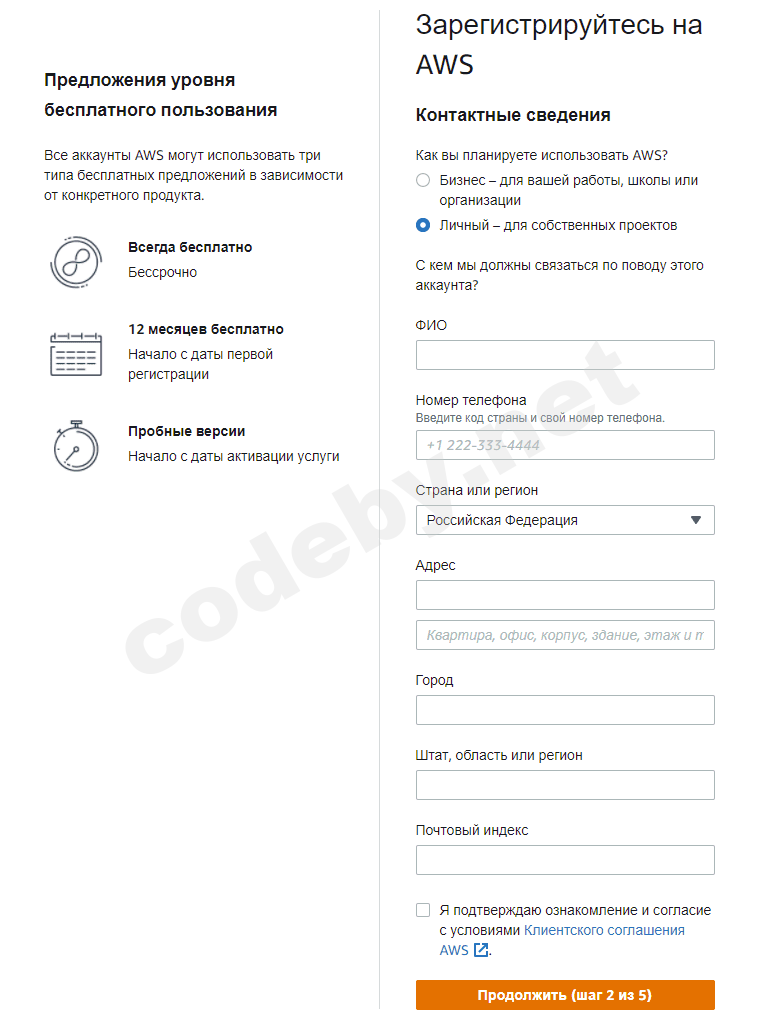
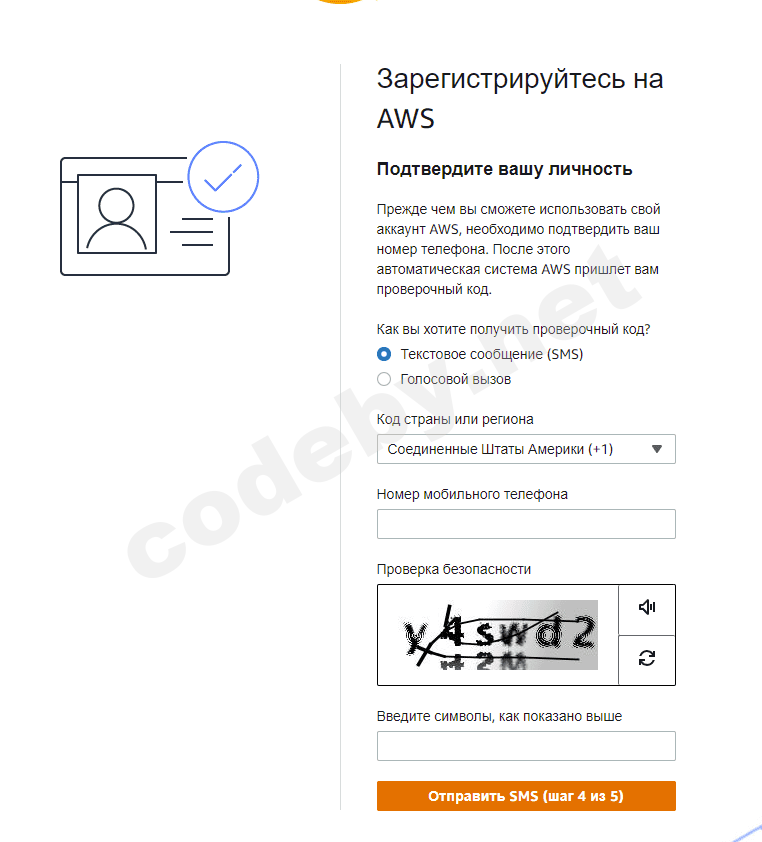
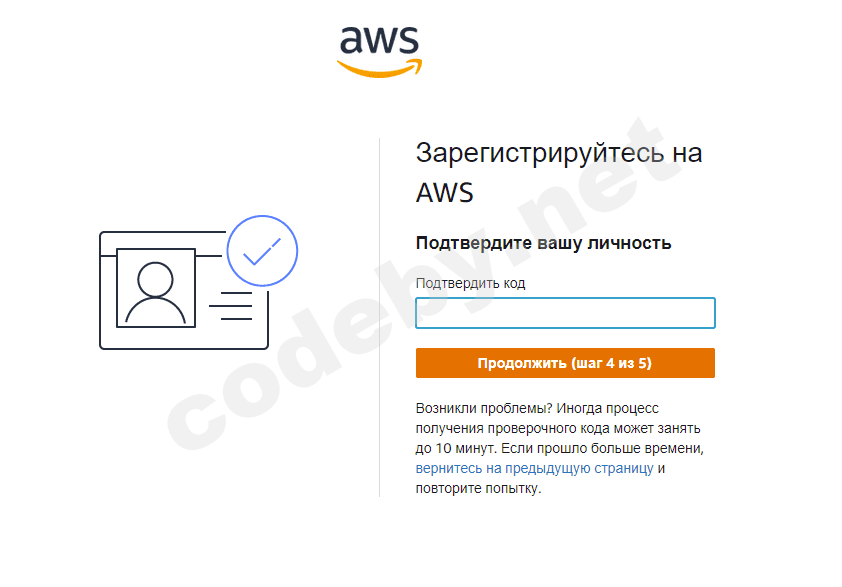
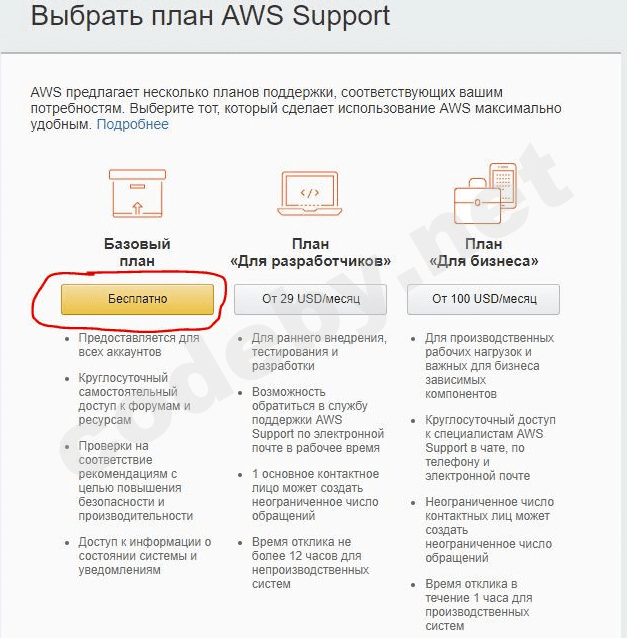
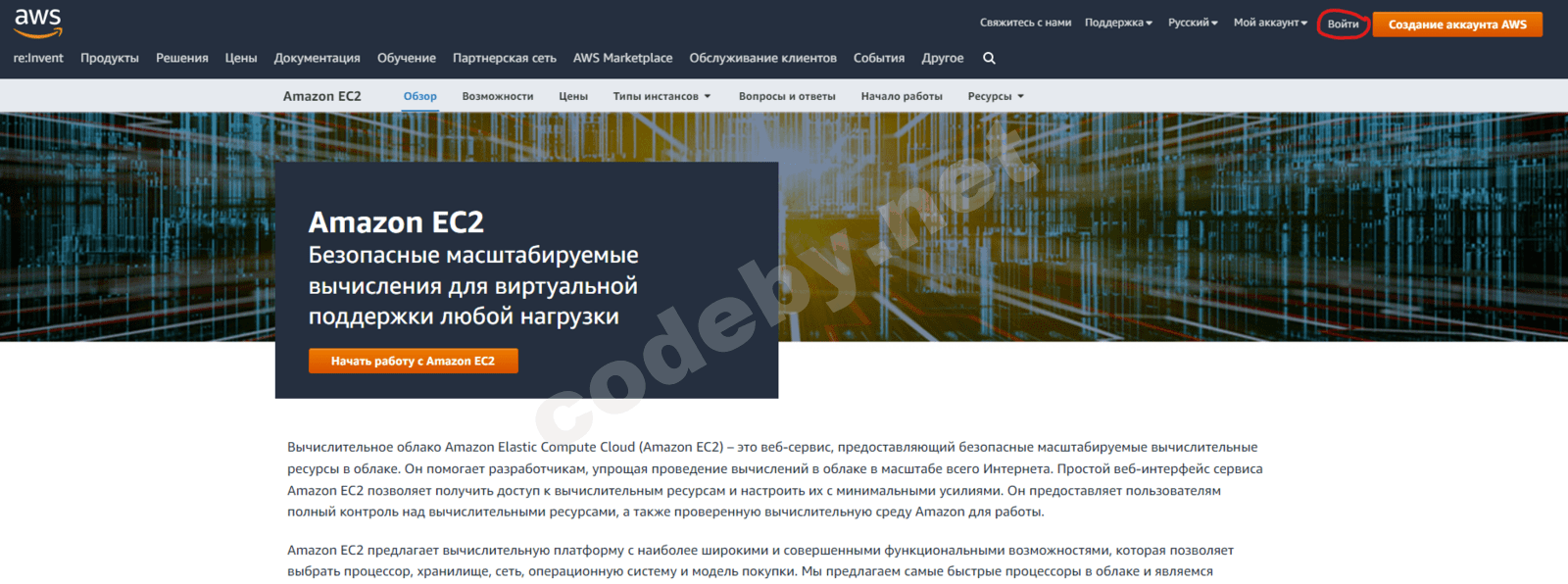
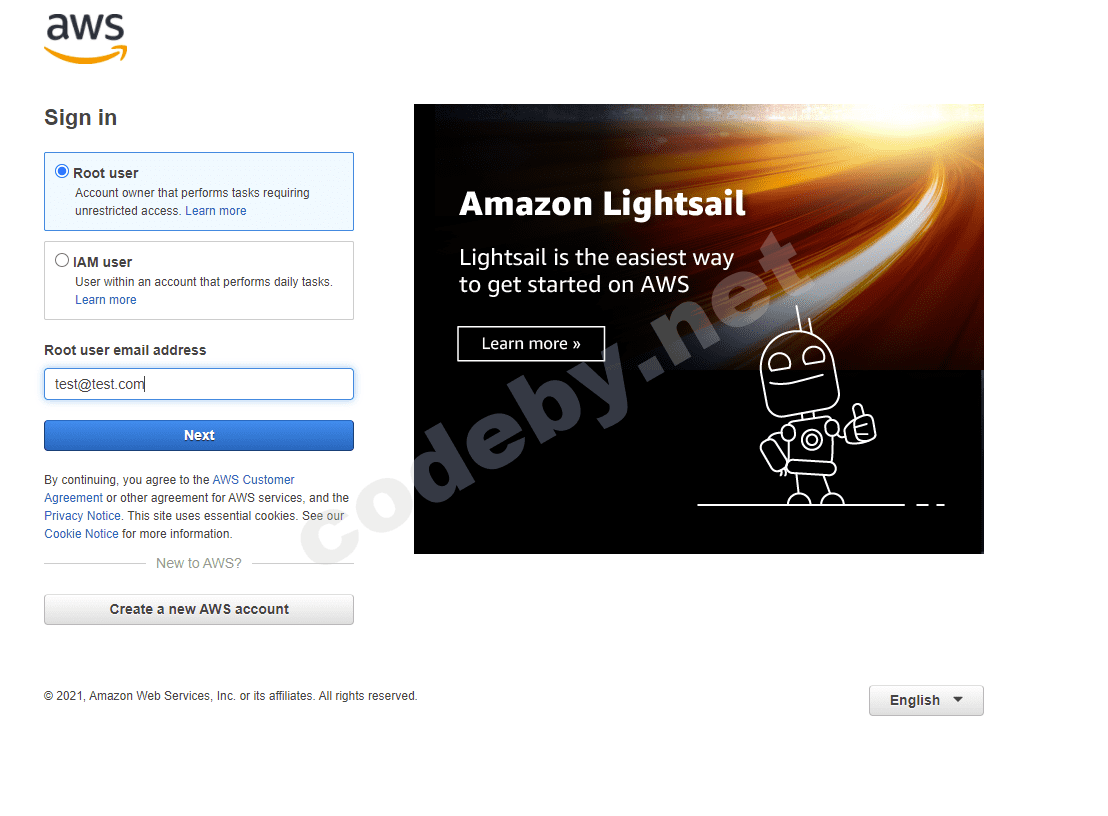
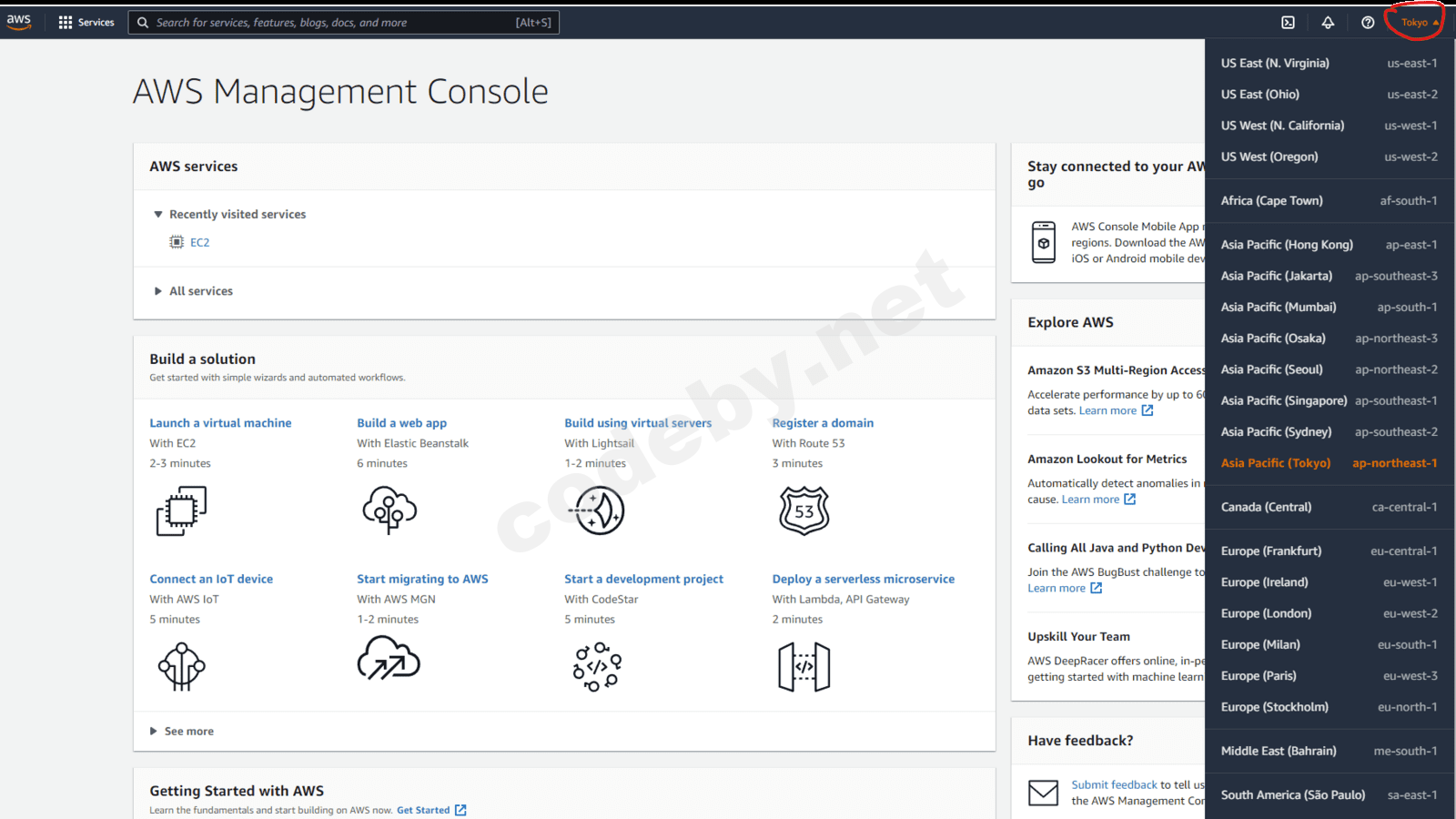
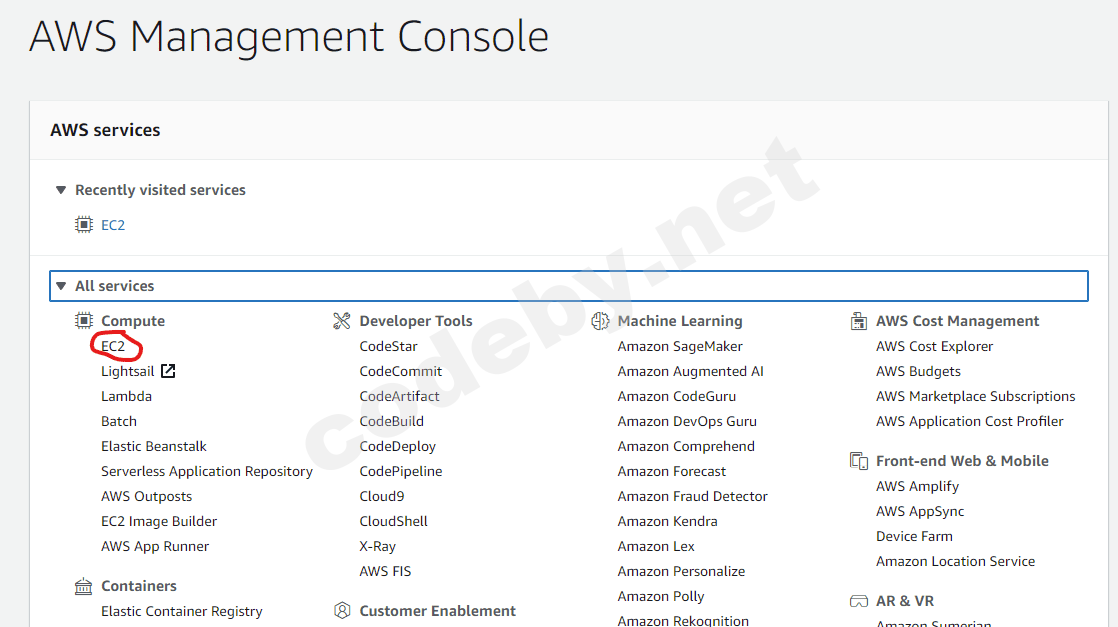
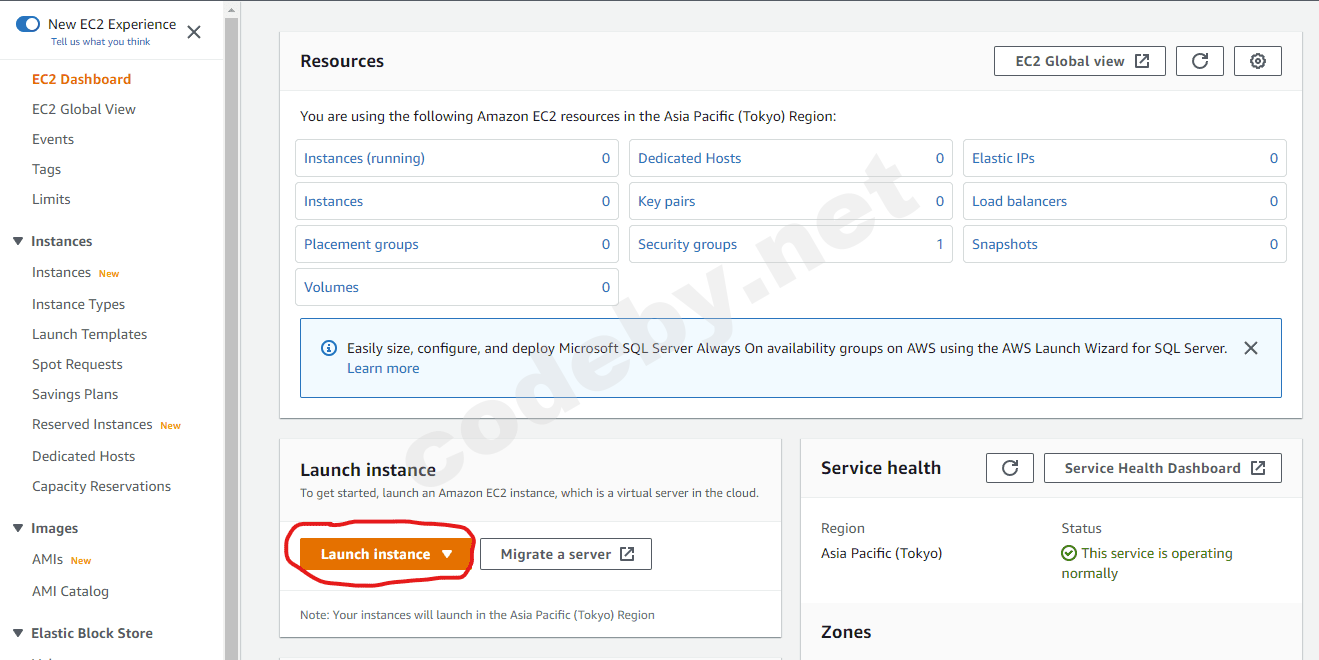
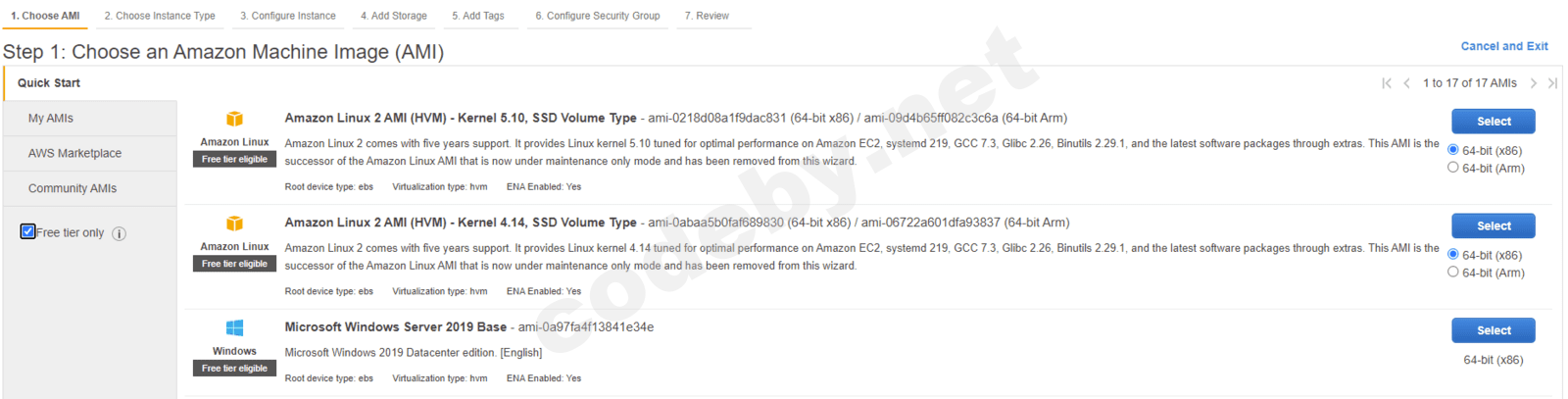
Мой выбор пал на Debian 10 т.к. с ним мне удобнее всего работать

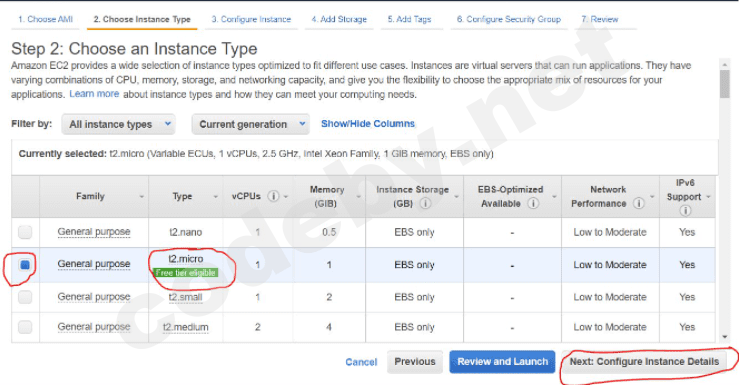
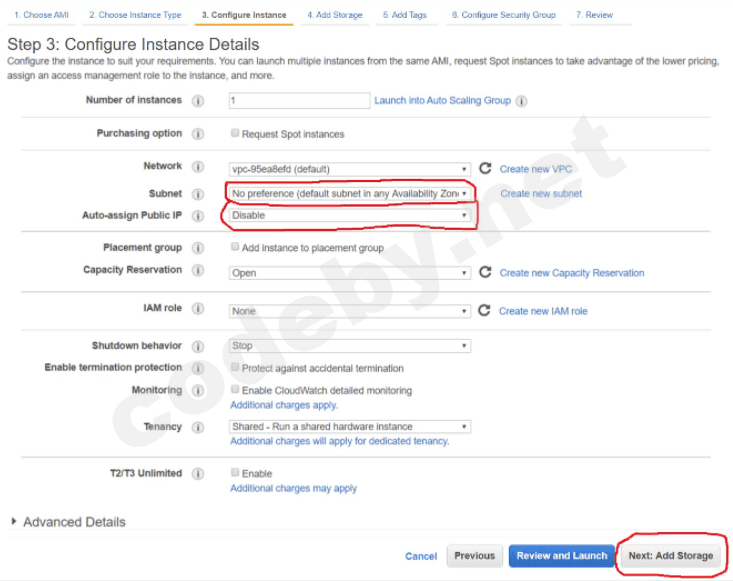
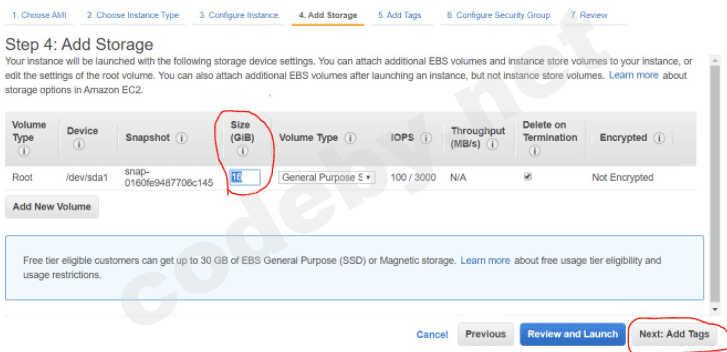
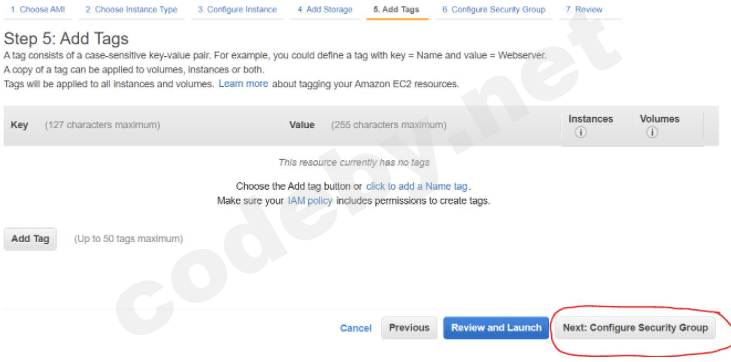
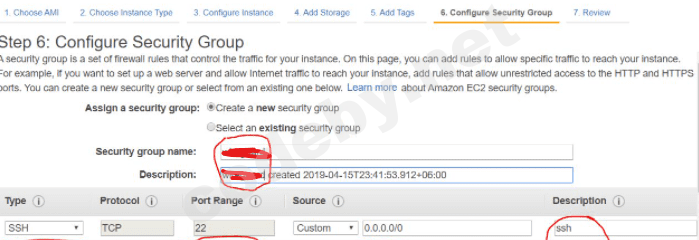
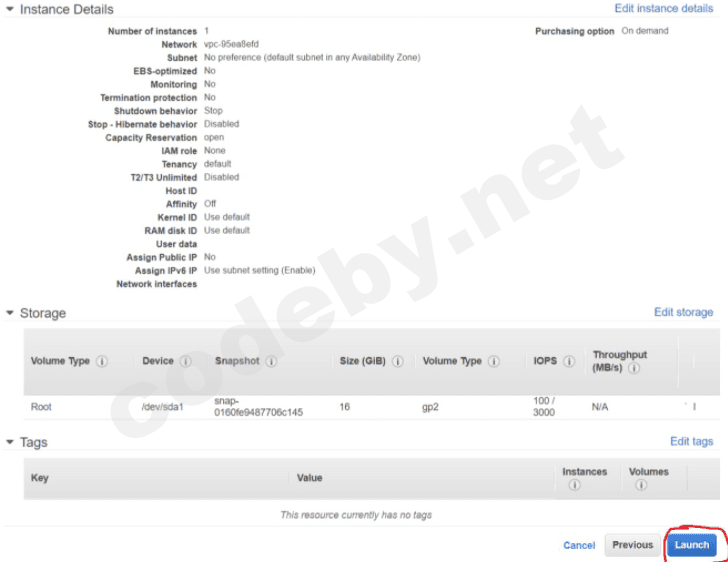
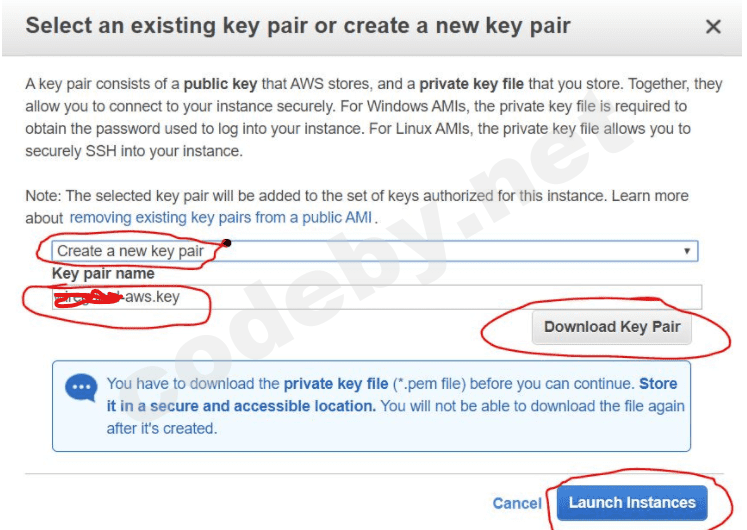
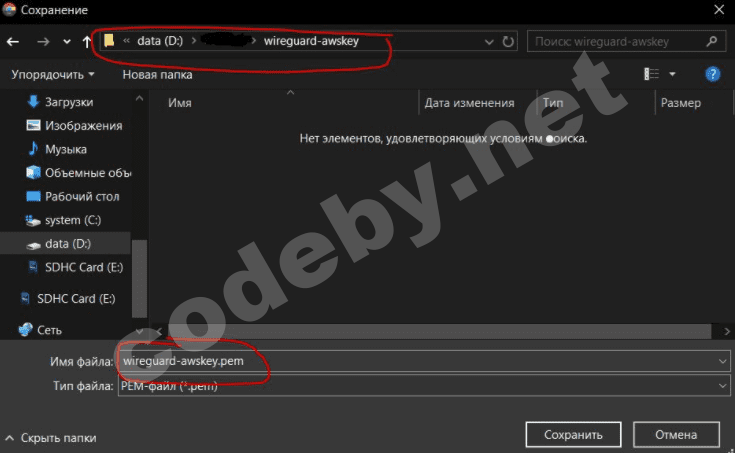
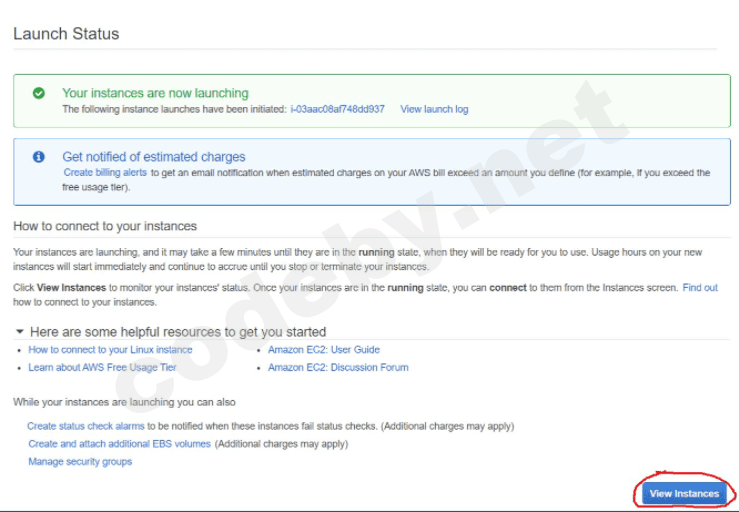
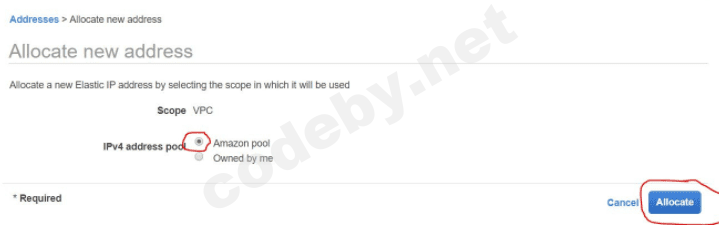
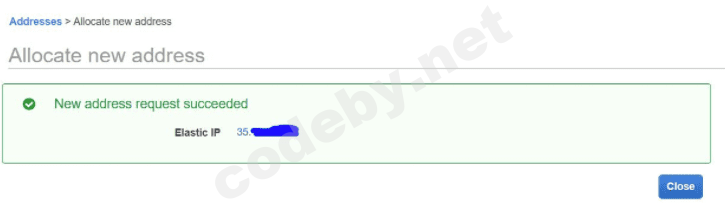
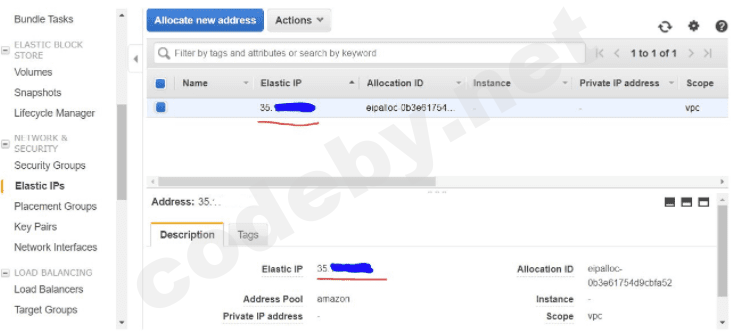
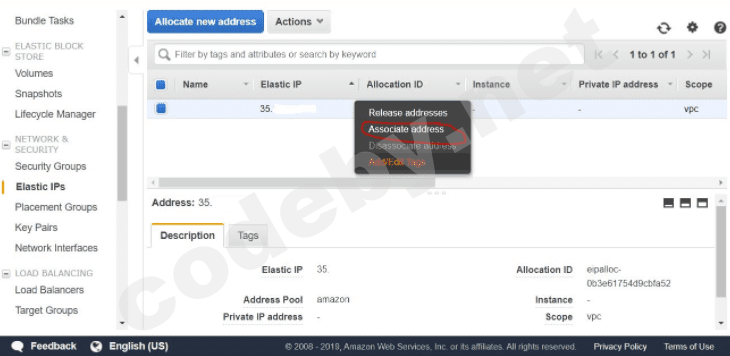
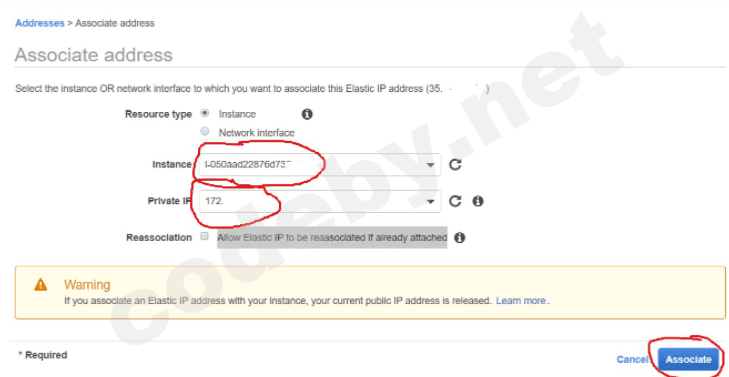
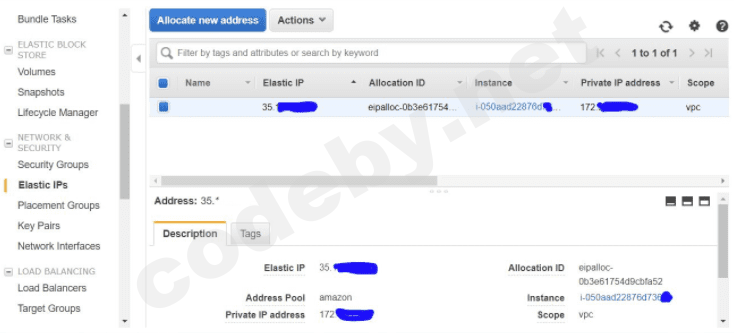
Теперь мы можем подключиться к нашему вновь созданному инстансу из вне, со своего компьютера по SSH.

И вот мы подключились к инстансу AWS

 )!
)!
Ссылка скрыта от гостей
(AWS), с помощью бесплатного аккаунта (на 12 месяцев), на инстансе (виртуальной машине) под управлением Debian 10.Этапы
- Регистрация бесплатного аккаунта AWS
- Создание инстанса AWS
- Подключение к инстансу AWS
1. Регистрация аккаунта AWS
Для регистрации бесплатного аккаунта AWS требуется реальный номер телефона и платежеспособная кредитная карта Visa или Mastercard. Для проверки валидности карты, при регистрации списывается 1$ который в дальнейшем возвращается.1.1. Открытие консоли управления AWS
Переходим по адресу
Ссылка скрыта от гостей
и жмём на кнопку "Создание аккаунта AWS"1.2. Заполнение персональных данных
Заполнить данные и нажать на кнопку "Продолжить"1.3. Заполнение контактных данных
Заполнить контактные сведения.1.4. Указание платежной информации.
Номер карты, срок окончания и имя держателя карты.1.5. Подтверждение аккаунта
На этом этапе идет подтверждение номера телефона и непосредственное списание 1$ с платежной карты. На экране компьютера отображается 4х-значный код, и на указанный телефон поступает звонок из Amazon. Во время звонка необходимо набрать код, указанный на экране.1.6. Выбор тарифного плана.
Выбираем — Базовый план (бесплатный)1.7. Вход в консоль управления
1.8. Выбор расположения дата-центра
2. Создание инстанса AWS
2.1 Создание виртуальной машины (инстанса)
2.1.0. Запуск пошагового мастера создания инстанса
2.1.0.1. Переход на страницу запуска инстанса
2.1.0.2. Запуск пошагового мастера создания инстанса
2.1.0.3. Выбор типа операционной системы инстанса
Мой выбор пал на Debian 10 т.к. с ним мне удобнее всего работать
2.1.1. Выбор типа инстанса
По умолчанию выбран инстанс t2.micro, он нам и нужен, просто нажимаем кнопку Next: Configure Instance Detalis2.1.2. Настройка параметров инстанса
В дальнейшем мы подключим к нашему инстансу постоянный публичный IP, поэтому на этом этапе мы отключаем автоназначение публичного IP, и нажимаем кнопку Next: Add Storage2.1.3. Подключение хранилища
Указываем размер "жесткого диска". Берем возможный максимум, а это 30 гигабайт, и нажимаем кнопку Next: Add Tags2.1.4. Настройка тегов
Если бы мы создавали несколько инстансов, то их можно было бы группировать по тегам, для облегчения администрирования. В данном случае эта функциональность излишняя, сразу нажимаем кнопку Next: Configure Security Gorup2.1.5. Открытие портов
На этом этапе мы настраиваем брандмауэр, открывая нужные порты. Набор открытых портов называется "Группа безопасности" (Security Group). По умолчанию открыт 22 порт для дальнейшего подключения по ssh. При необходимости можно открыть и другие порты, зависит от ваших целей2.1.6. Обзор всех настроек инстанса
На данной странице идет обзор всех настроек нашего инстанса, проверяем все ли настройки в порядке, и нажимаем кнопку Launch2.1.7. Создание ключей доступа
Дальше выходит диалоговое окно, предлагающее либо создать, либо добавить существующий SSH ключ, с помощью которого мы в дальнейшем будет удаленно подключатся к нашему инстансу. Мы выбираем опцию "Create a new key pair" чтобы создать новый ключ. Задаем его имя, и нажимаем кнопку Download Key Pair, чтобы скачать созданные ключи. Сохраните их в надежное место на диске локального компьютера. После того как скачали — нажимаете кнопку Launch Instances.2.1.7.1. Сохранение ключей доступа
Здесь показан, этап сохранения созданных ключей из предыдущего шага. После того, как мы нажали кнопку Download Key Pair, ключ сохраняется в виде файла сертификата с расширением *.pem. В данном случае я дал ему имя ***-awskey.pem2.1.8. Обзор результатов создания инстанса
Далее мы видим сообщение об успешном запуске только что созданного нами инстанса. Мы можем перейти к списку наших инстансов нажав на кнопку View instances2.2.2. Настройка создания внешнего IP
На следующем шаге нам необходима чтобы была включена опция Amazon pool (включена по умолчанию), и нажимаем на кнопку Allocate2.2.3. Обзор результатов создания внешнего IP адреса
На следующем экране отобразится полученный нами внешний IP адрес. Рекомендуется его запомнить, а лучше даже записать. он нам еще не раз пригодиться в процессе дальнейшей настройки и использования VPN сервера. В данном руководстве в качестве примера я использую IP адрес 4.3.2.1. Как записали адрес, нажимаем на кнопку Close2.2.4. Список внешних IP адресов
Далее нам открывается список наших постоянных публичных IP адресов (elastics IP).2.2.5. Назначение внешнего IP инстансу
В этом списке мы выбираем полученный нами IP адрес, и нажимаем правую кнопку мыши, чтобы вызвать выпадающее меню. В нем выбираем пункт Associate address, чтобы назначить его ранее созданному нами инстансу.2.2.6. Настройка назначения внешнего IP
На следующем шаге выбираем из выпадающего списка наш инстанс, и нажимаем кнопку Associate2.2.7. Обзор результатов назначения внешнего IP
После этого, мы можем увидеть, к нашему постоянному публичному IP адресу привязан наш инстанс и его приватный IP адрес.Теперь мы можем подключиться к нашему вновь созданному инстансу из вне, со своего компьютера по SSH.
3. Подключение к инстансу AWS
Подключаться мы можем разными способами, либо через готового клиента (например Putty) или напрямую с командной строкиПодключение по SSH
Мне удобнее всего из командной строки, параметр -i указывает на использование ключа от ssh в виде файла что мы скачали на шаге 2.1.7.1И вот мы подключились к инстансу AWS
Проблема, с которой я столкнулся
При подключении по ssh я вводил логин, что я указывал при регистрации, но всё равно выскакивала ошибка учетных данных. Оказывается логины остаются дефолтными, в зависимости от типа ОС, что вы выбрали (например у Debian 10 это admin).Проблема, с которой сталкиваются остальные
По истечению года, Amazon могут начать брать деньги за аренду, так что закрывайте подписку вовремя (если не хотите платить
Последнее редактирование:





